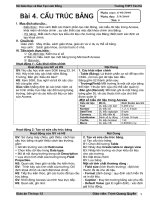Bài giảng Tin học 12 bài 4: Cấu trúc bảng
Bạn đang xem bản rút gọn của tài liệu. Xem và tải ngay bản đầy đủ của tài liệu tại đây (1.15 MB, 32 trang )
BÀI GIẢNG TIN HỌC 12
Bài 4
1. KHÁI NIỆM CHÍNH
• Bảng (Table)
Table (bảng) là gì?
• Là thành phần cơ sở tạo nên cơ sở dữ liệu.
• Các bảng được tạo ra sẽ chứa toàn bộ dữ liệu mà người dùng cần
để khai thác.
Mỗi cột (trường) của bảng dùng để
lưu thuộc tính của học sinh
Mỗi hàng (bản ghi) của bảng dùng để
lưu thông tin của học sinh
1. KHÁI NIỆM CHÍNH
• Trường (Field)
Trường (Field) là gì?
• Là một cột của bảng thể hiện một thuộc tính cần quản lí của
chủ thể
Trường ‘NgaySinh’
Trường ‘HoDem’
KHÁI NIỆM CHÍNH
• Bản Ghi (Record)
Bản ghi (Record) là gì?
• Là một hàng của bảng gồm dữ liệu về các thuộc tính của một
cá thể cần quản lí.
Bản ghi thứ 5 có bộ dữ liệu là: 5, Trần Bội Di, Nam, 16/09/1990,
Tp.HCM, đồn viên, 225 Phạm Hữu Chí.
KHÁI NIỆM CHÍNH
• Kiểu dữ liệu (Data Type)
Kiểu dữ liệu (Data Type) là gì?
• Là kiểu giá trị của dữ liệu lưu trong các trường.
• Mỗi trường chỉ chọn một kiểu dữ liệu.
Các kiểu dữ liệu
• Kiểu dữ liệu (Data Type)
Kiểu dữ liệu
Mô tả dữ liệu
Kích thước lưu trữ
Text
Kiểu văn bàn gồm các kí tự
0 – 255 kí tự
Number
Kiểu số
1, 2, 4 hoặc 8 byte
Date/Time
Kiểu ngày/giờ
8 byte
Currency
Kiểu tiền tệ
8 byte
Auto Number
Kiểu số đếm, tăng tự động ( có
bước tăng là 1) cho một bản ghi
mới
4 byte hoặc 16 byte
Yes/No
Kiểu boolean (hay Logic)
1 bit
Meno
Kiểu văn bản
0 – 65536 kí tự
2. TẠO VÀ SỬA CẤU TRÚC BẢNG
a. TẠO CẤU TRÚC BẢNG
Cách 1: Click chọn
Cách 2: chọn File New
Cách 3: Click chọn
Click chọn
Xuất hiện hộp thoại
Hộp thoại File New Database
Nhập tên cơ sở dữ liệu
mới
Click chọn
Xuất hiện cửa sổ cơ sở dữ liệu mới tạo
Cửa sổ cơ sở dữ liệu mới tạo
Click chọn
Click chọn
Cửa sổ cấu trúc bảng
Định nghĩa
trường
Các tính chất của
trường
Tạo một trường
Bước 3: Mô tả nội
dung trường trong
cột Description.
Bước 1: Gõ tên
trường vào cột
Field Name
Bước 2: Click vào
mũi tên trong cột
Data Type để chọn
một kiểu dữ liệu
trong danh sách
mở ra.
Bước 4: Lựa chọn tính
chất của trường trong
phần Field Properties.
Các tính chất của trường
Field Size: kích thước
trường - Đặt kích
thước tối đa cho dữ
liệu lưu trong trường
Format: định dạng –
quy định cách hiển thị
và in dữ liệu
Caption: cho phép
thay tên trường bằng
các phụ đề dễ hiểu
với người dùng khi
hiển thị
Default: Dùng để xác
định giá trị tự
độngđưa vào trường
khi tạo bản ghi mới.
Thay đổi tính chất của một trường
Click chọn vào dịng
định nghĩa trường.
Thực hiện các thay đổi
cần thiết trong phần Field
Properties
Tại sao lại phải chỉ định khóa chính?
• Một CSDL trong Access có thiết kế tốt là CSDL mà mỗi bản
ghi trong một bảng phải là duy nhất, khơng có hai hàng dữ liệu
giống hệt nhau.
• Khi xây dựng bảng trong Access, người dùng cần chỉ ra trường
mà giá trị của nó xác định duy nhất mỗi hàng của bảng.
• Trường đó tạo thành khóa chính (Primary Key) của bảng
Chỉ định khóa chính
Click chọn vào trường
làm khóa chính.
Click chọn
Chỉ định khóa chính
Chọn Edit chọn Primary Key
Click phải chọn Primary Key
Chỉ định khóa chính
Trường MaSO được chỉ
định là khóa chính
Lưu cấu trúc bảng
• Chọn File Save hoặc click vào nút lệnh
• Gõ tên bảng vào ơ Table Name trong hộp thoại Save As
• Nhấn OK hoặc phím Enter
b. THAY ĐỔI CẤU TRÚC BẢNG
Chọn chế độ nào để thay đổi cấu trúc của
trường?
• Thay đổi cấu trúc của trường, ta hiển thị bảng ở chế độ thiết
kế
Thay đổi thứ tự của trường
• Chọn trường muốn thay đổi vị trí
• Nhấn và giữ mouse, trong Access sẽ hiển thị một đường nhỏ nằm
ngang ngay trên trường được chọn.
• Di chuyển mouse, đường nằm ngang đó sẽ cho biết vị trí mới của
trường
• Thả mouse khi đã di chuyển trường đến vị trí mong muốn.
Xóa trường
• Chọn trường muốn xóa
• Nhấn Edit Delete Rows hoặc click nút
• Chọn File Save để lưu cấu trúc bảng
Thay đổi khóa chính
• Chọn trường muốn chỉ định là khóa chính
• Nhấn Edit Primary Key hoặc click nút
• Chọn File Save để lưu cấu trúc bảng